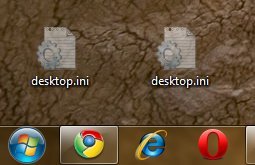Auf dem Desktop tauchen plötzlich blasse Symbole mit dem Namen „desktop“ oder „desktop.ini“ auf? Die Geistersymbole erscheinen immer dann, wenn die Standardeinstellungen des Explorers verändert werden. Mit folgenden Schritten wird man die halbdurchsichtigen Icons wieder los.
Mit folgenden Schritten verschwinden die Geistersymbole von der Arbeitsoberfläche: Mit der Tastenkombination [Windows-Taste]+[E] den Explorer starten und dann den Befehl „Organisieren | Ordner- und Suchoptionen“ aufrufen. Im Register „Ansicht“ das Kontrollkästchen „Geschützte Systemdateien ausblenden (empfohlen)“ ankreuzen. Zudem weiter unten im Bereich „Versteckte Dateien und Ordner“ die Option „Ausgeblendete Dateien, Ordner und Laufwerke nicht anzeigen“ aktivieren. Nach einem Klick auf OK sind die Geisterdateien (die eigentlich immer da sind aber nur versteckt werden) wieder vom Desktop verschwunden.